Itt egy részletes áttekintést kapsz a Printify fiókának további funkcióiról, ami segít az árucikkek tervezésében, nyomtatásában és szállításában a raktárkészletekkel vagy nyomdagépekkel való fizikai munka nélkül. A videóban speciális funkciókat mutatunk be, amelyek megkönnyítik a munkát és optimalizálhatják az E-kereskedelem folyamatát.
Főbb megállapítások
- Tervezési minták elérhetősége a tervezéseid bemutatásához.
- Állományok és összes termék ellenőrzése.
- Nyomtatási szolgáltatók kiválasztása és szűrése.
- Rendelések létrehozása és kezelése.
- Automatizált rendeléskezelés az hatékonyság növelése érdekében.
Lépésről lépésre útmutató
Első lépésben a Printify által biztosított tervezési mintákat vizsgáljuk meg, amelyek segítenek az árucikkeid vonzó módon történő bemutatásában. A fiókátlátomás felső részén megtalálod a „Pencil Case“-et, amelyet az előző videóban tárgyaltunk. Emellett itt találod a „Find more Mockups on Placeit to showcase your design products“ lehetőséget. Kattints erre a linkre, hogy további mintákat kapj a Placeit platformról, és ezeket használd a felvételeiden.
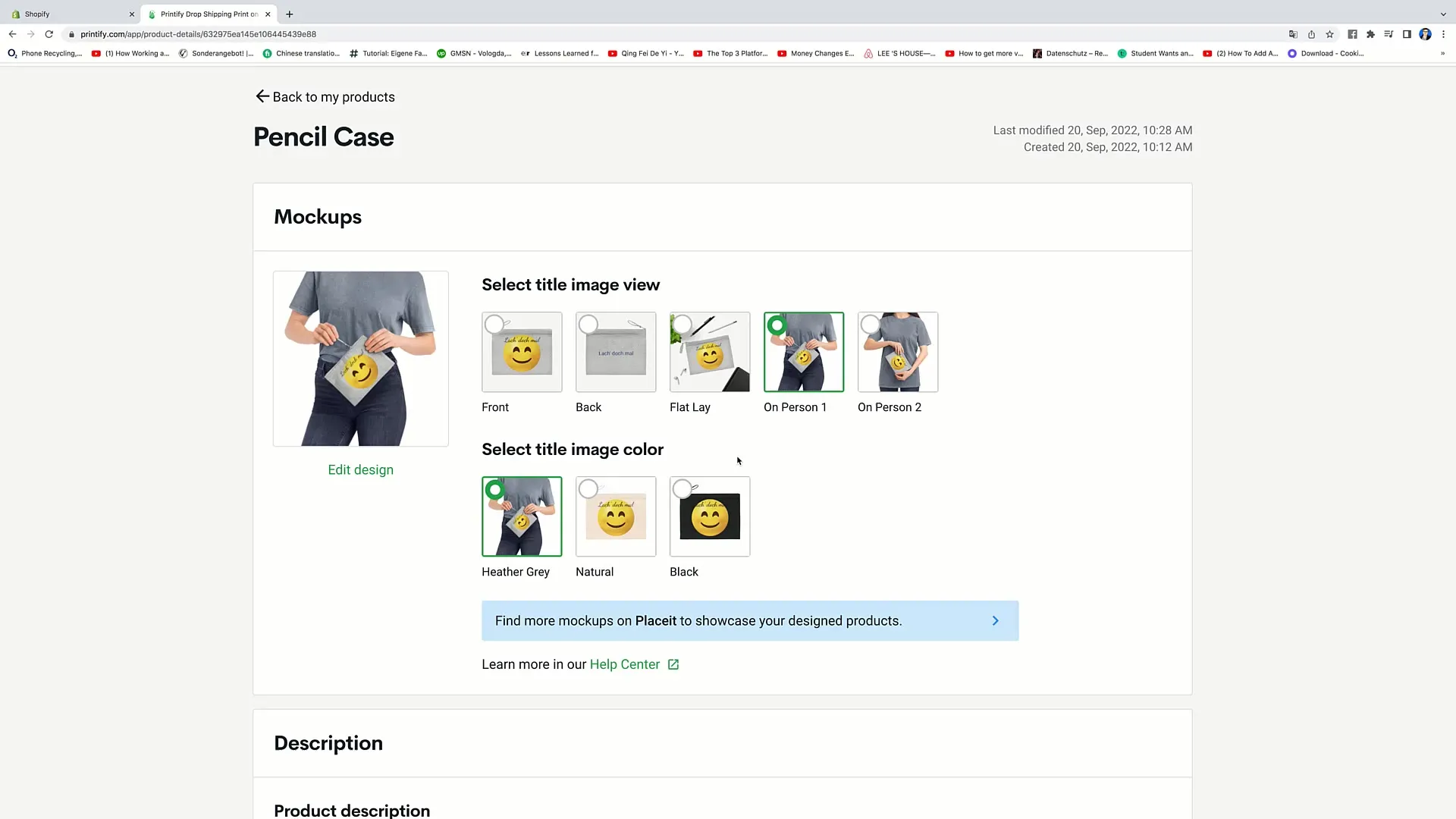
Visszatérve a termékeidhez, bármikor megnézheted az állományi. Ez különösen fontos, ha értékesítesz termékeket, mivel előfordulhat, hogy egyes elemek nem érhetőek el. Különböző okokból, például a nyomdák alapanyag-hiánya miatt elképzelhető, hogy a termékek elfogynak.
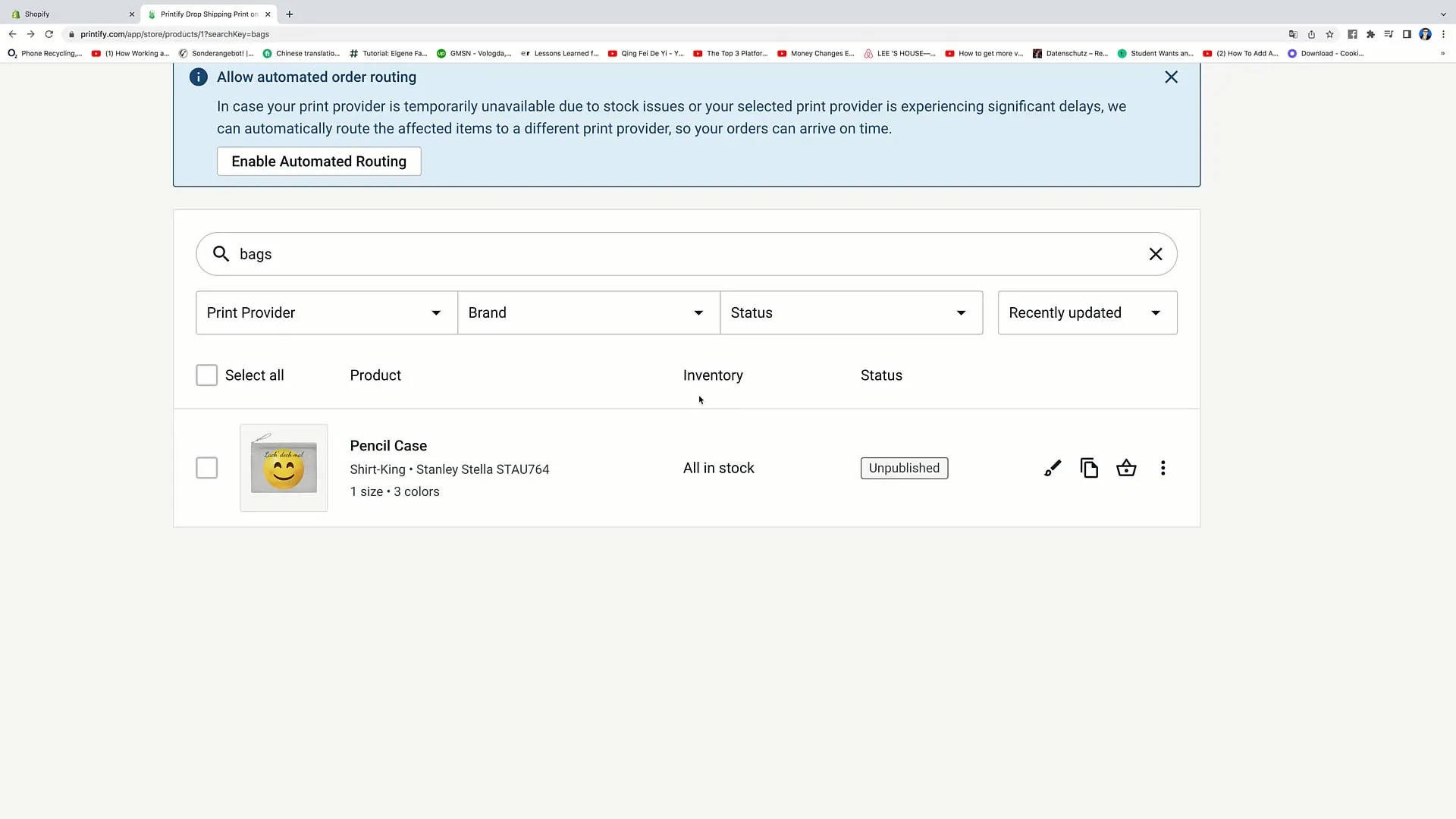
Bővítve a lehetőségeidet, személyre szabhatod a különböző nyomtatási szolgáltatókat, akik nyomtatják az árucikkeket helyetted Printify-nál. A márkák alapján is szűrheted őket. Emellett szűrheted a termékek státuszát, hogy a közzétett, már nem közzétett vagy nem mentett változtatásokkal rendelkező termékeket lássad. Itt listázva vannak azok a termékek is, amelyeket nem kell megjeleníteni, ha elfogytak.
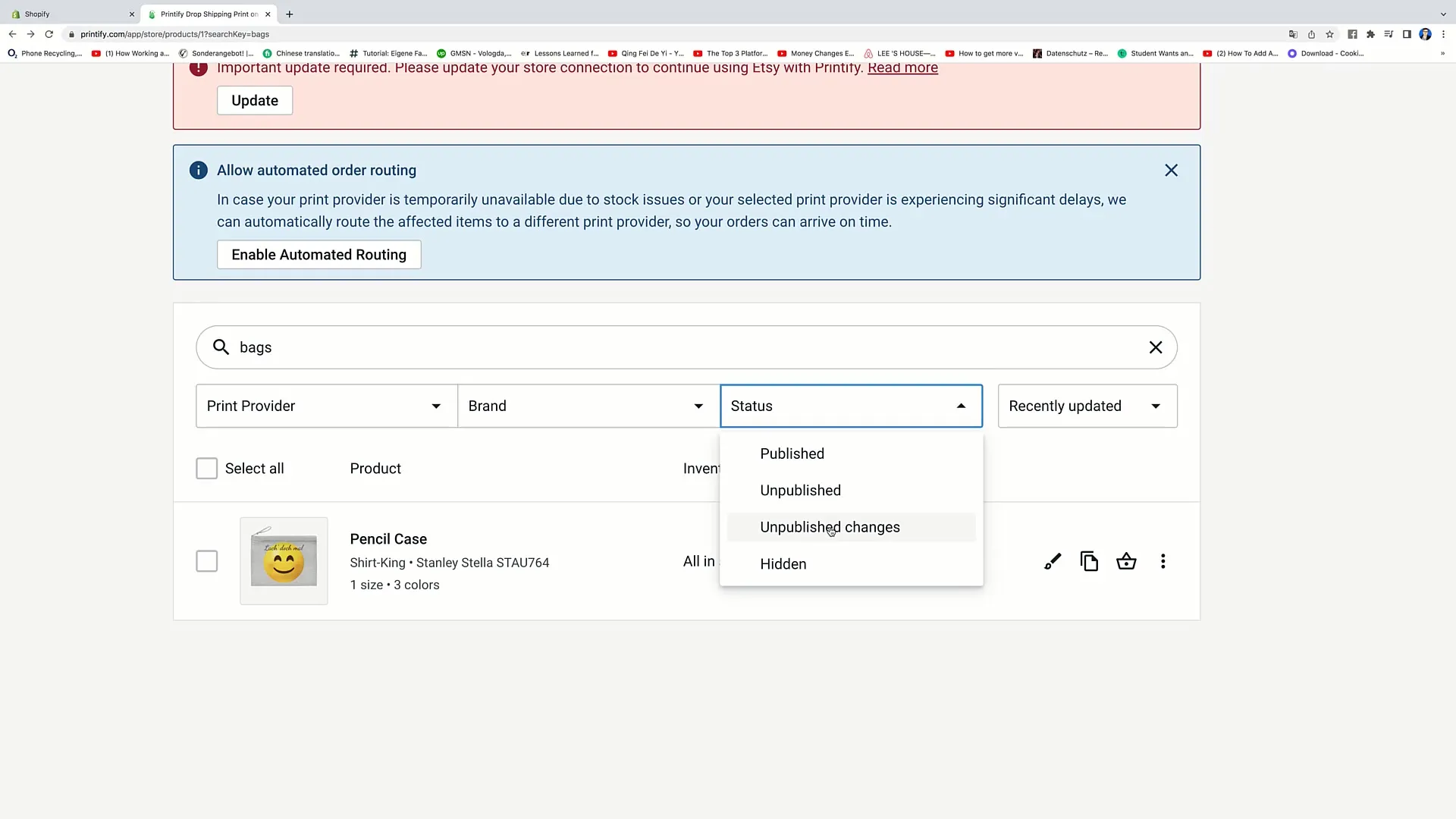
A termékválasztás jobb oldalán bármikor dolgozhatsz a terméken: megkettőzheted, rendelést hozhatsz létre vagy törölheted. Például most rákattinthatok az „Order“ lehetőségre, hogy új rendelést hozzak létre. Itt lehetőséged van terméket hozzáadni a rendeléshez. Ha például a „Pencil Case“-t választanám, a „Add product to order“-re kattinthatok.
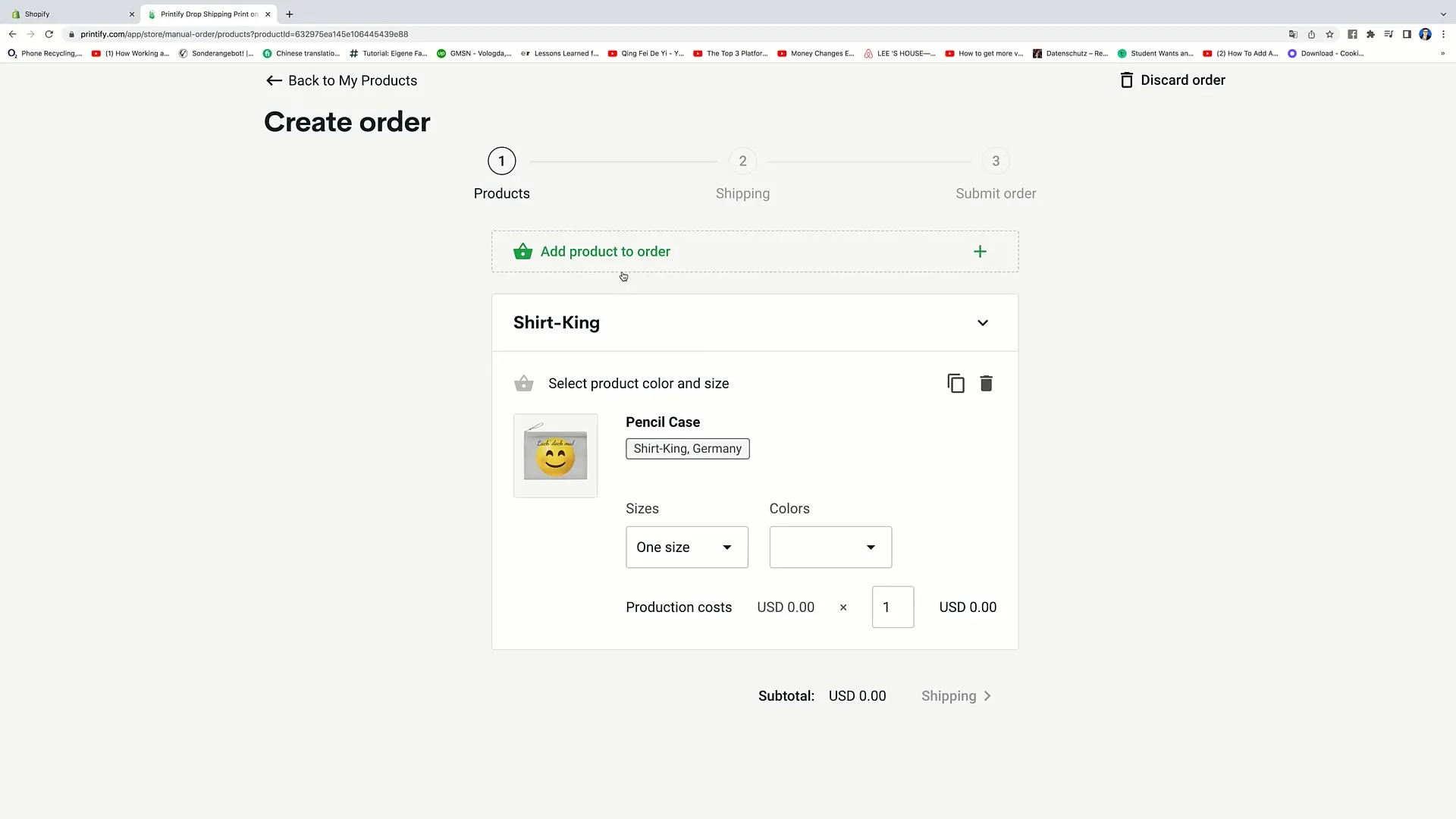
Ha folytatnám és elküldeném a rendelést, megadhatom a szállítási címet, beleértve az ügyfél adatait, mint a keresztnév, vezetéknév, e-mail és telefonszám. Végül rákattinthatok a „Calculate shipping“-re. Ezt a számítást követően elküldhetem a rendelést, ahol a Printify vállalja a nyomtatást és a szállítást. Ügyelj arra, hogy az ügyfélnek szüksége lehet számlára és a szállítási státusz információkra is.
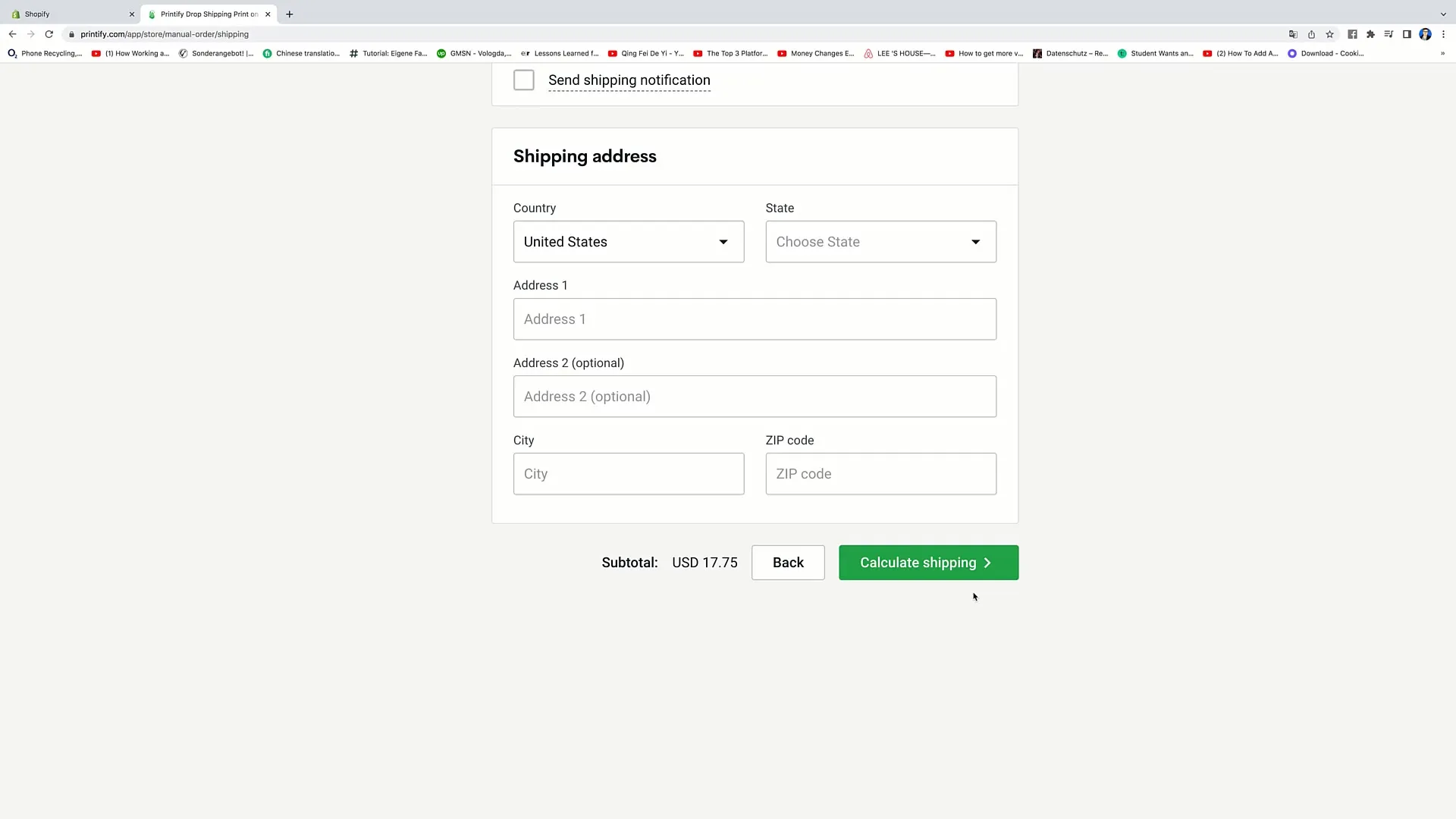
A Printify egy fontos funkciója az ún. „automated order routing“. Itt lehetséges a platformnak a rendeléseket különböző nyomtatási szolgáltatóknak továbbítani, ha egyik szolgáltató sem tudja teljesíteni a konkrét rendelést. Ez segít elkerülni a késéseket, és biztosítja, hogy az ügyfél gyorsan megkapja a rendelését.
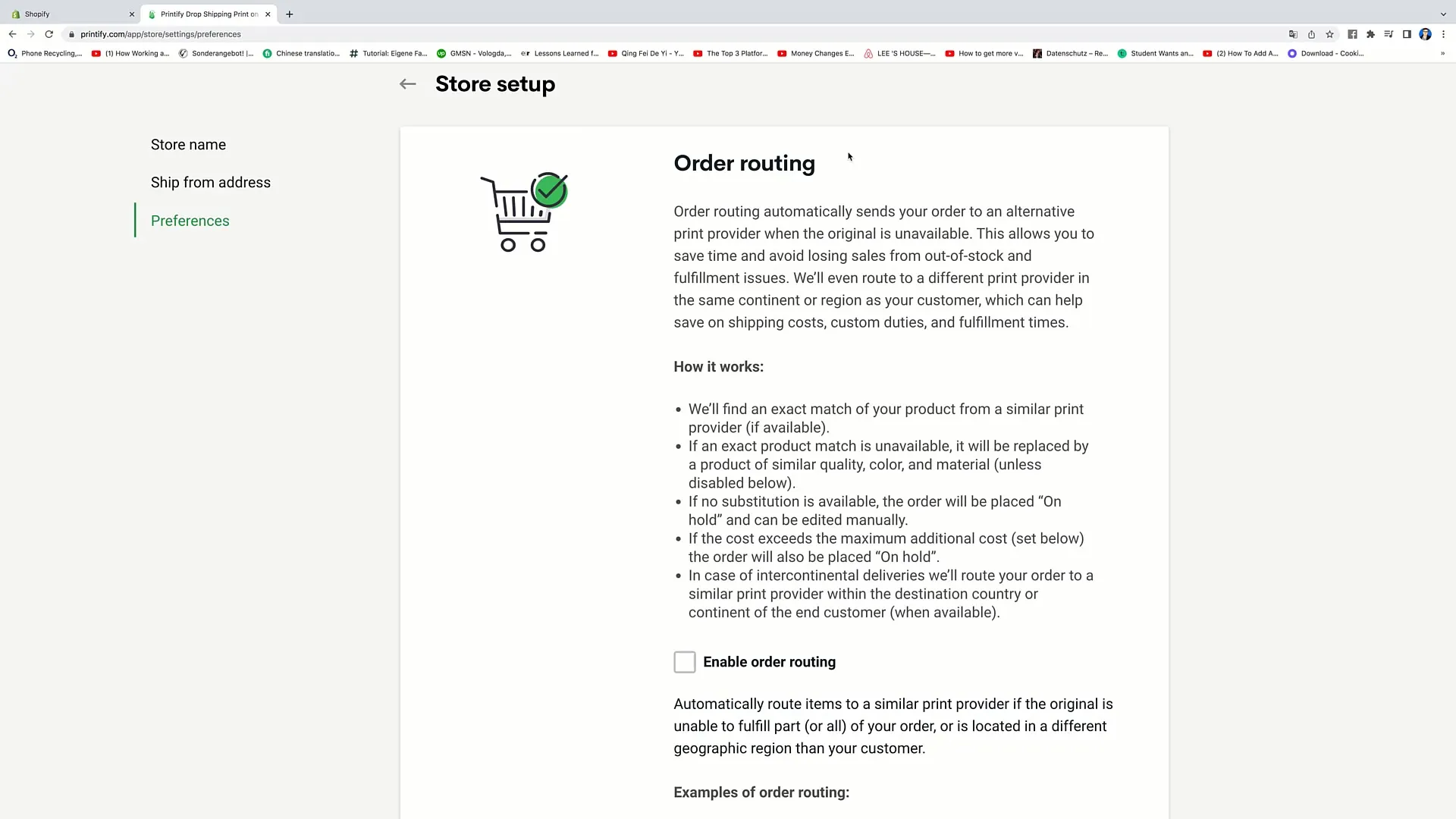
Egy másik fontos opció az „order approval“. Dönthetsz arról, hogy minden rendelést kézzel szeretnél-e jóváhagyni, automatikusan óránként vagy minden 24 órában készüljenek-e el. Ez a funkció hatékonyan kezeli a rendeléseket, miközben lehetőséged van problémás megbízások felett ellenőrzést tartani. Személyesen az „automatically in 24 hours“ lehetőséget részesítem előnyben az hatékonyság növelése érdekében, anélkül hogy folyamatosan minden megbízást kézzel ellenőriznem kellene.
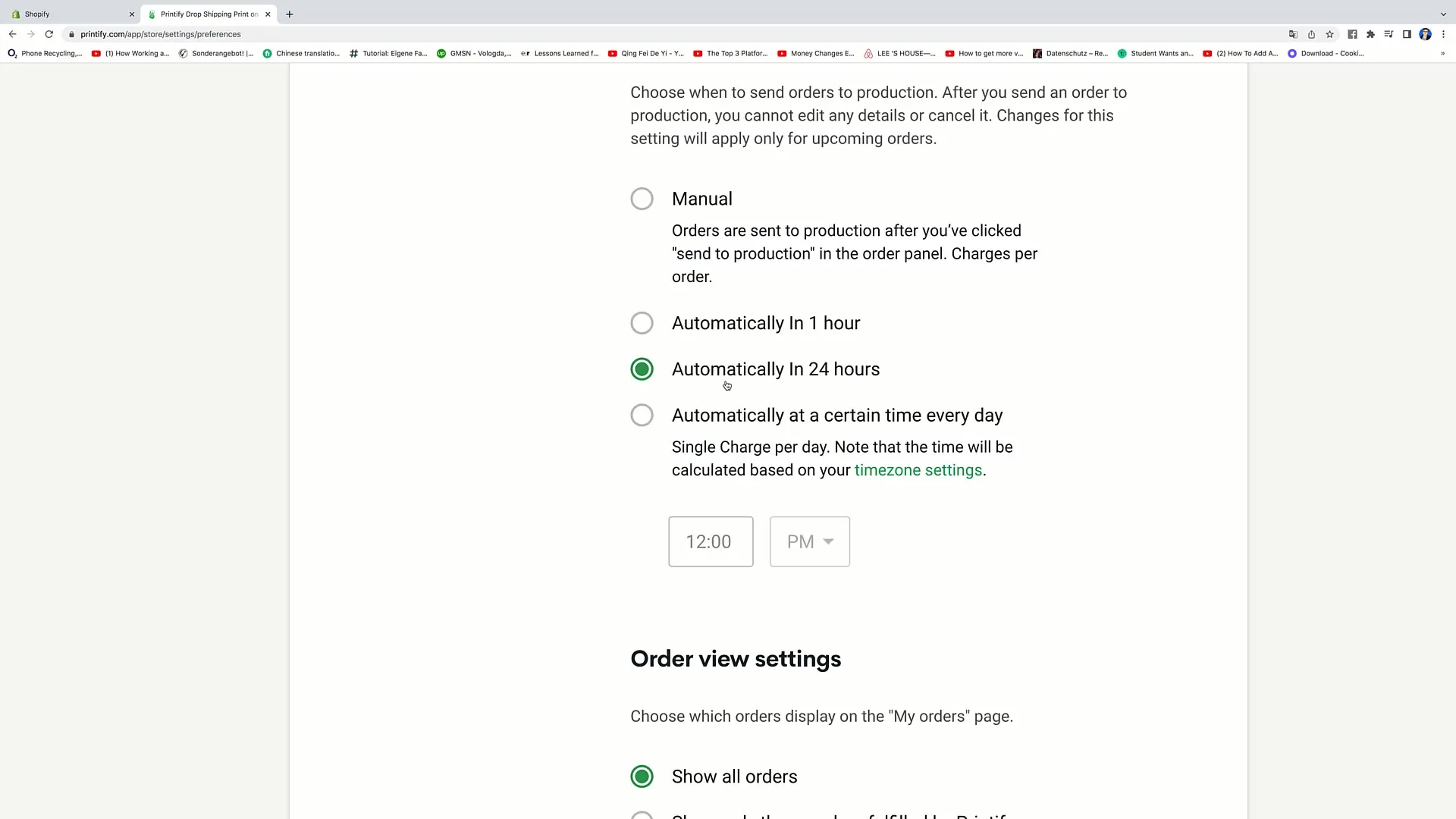
Az „My Products” visszaállítása megmutatja, hogy ide láthatod és közzéteheted a termékeket, hogy más felhasználók megvásárolhassák azokat. Ha a termék közzétéve van, akkor a „publishing” státuszt mutatja. Szükség esetén bármikor törölheted a termékeket.
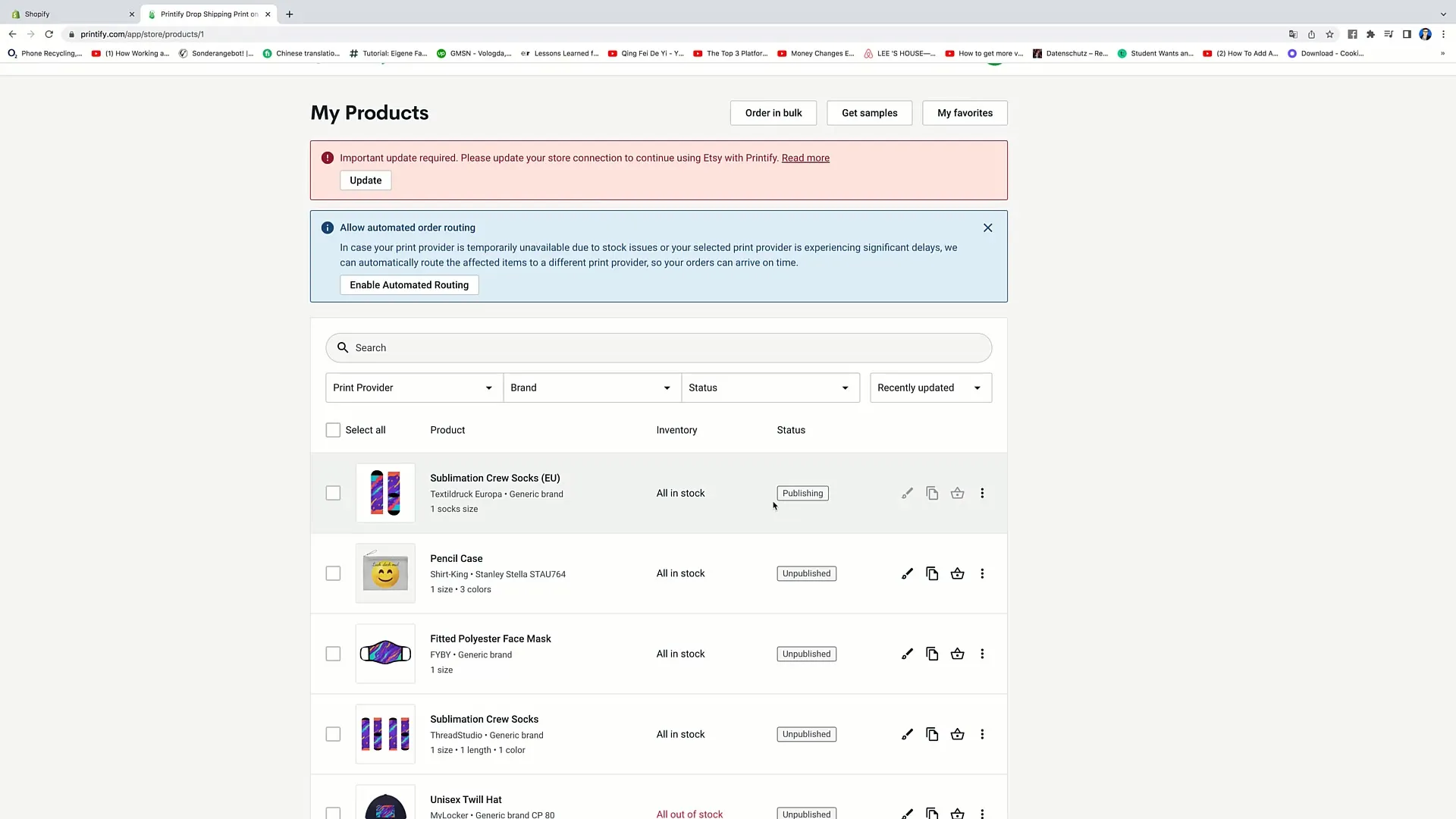
Továbbá nyomon követheted az összes rendelésed. Megkülönböztetheted, hogy a rendelések „várakozóban”, „gyártás alatt” vagy „teljesítve” vannak-e. Itt felsorolásra kerül minden rendelés állapota, így mindig áttekintést kaphatsz a rendelési állapotodról.
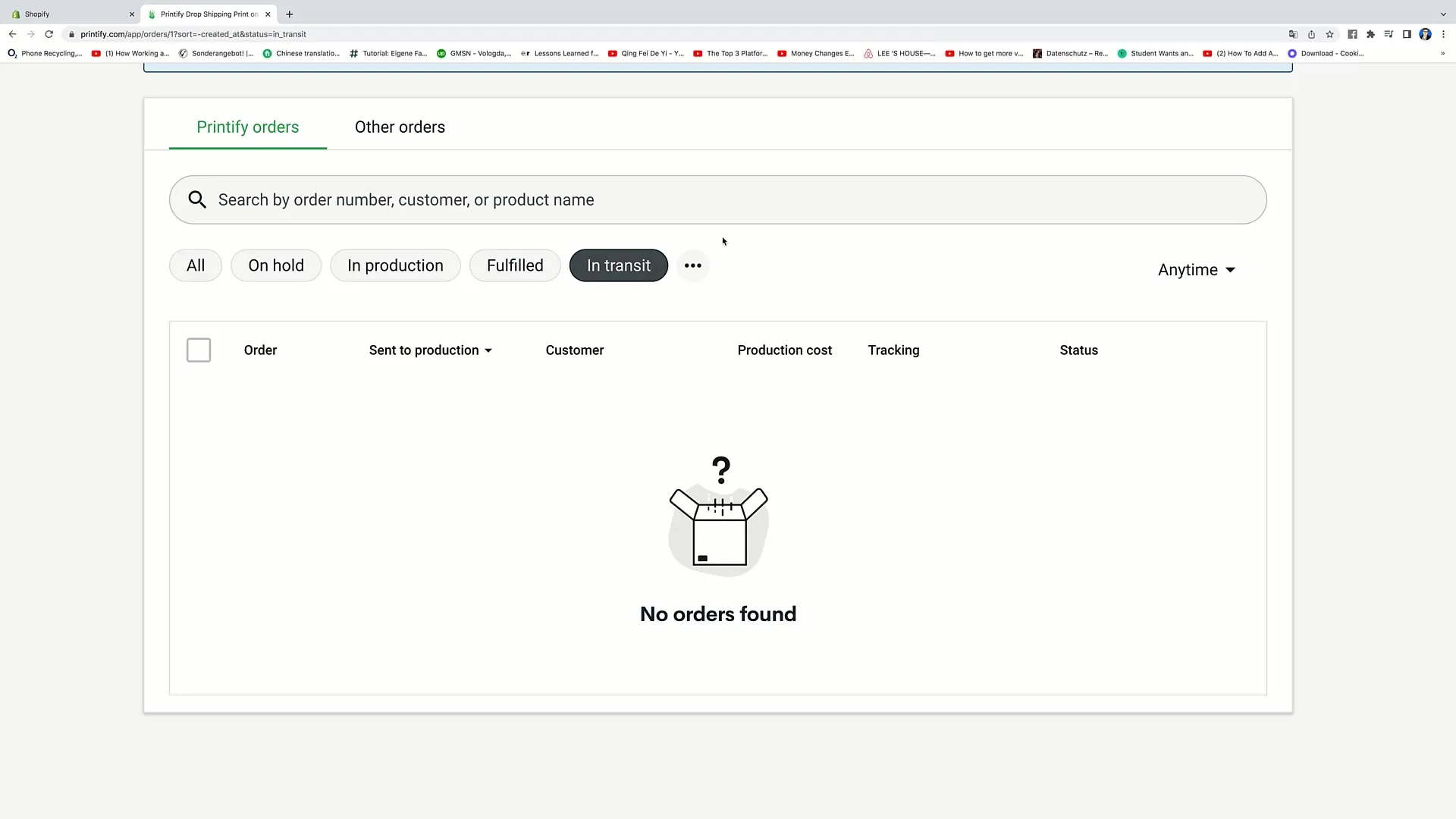
Egy praktikus funkció az, hogy képes vagy importálni vagy exportálni a rendeléseidet. Az „Export CSV” gomb segítségével letöltheted az összes adatot. Ellenkező esetben az „Importálás CSV fájlból” funkcióval feltöltheted a rendeléseket, hogy hatékonyan dolgozhass vele.
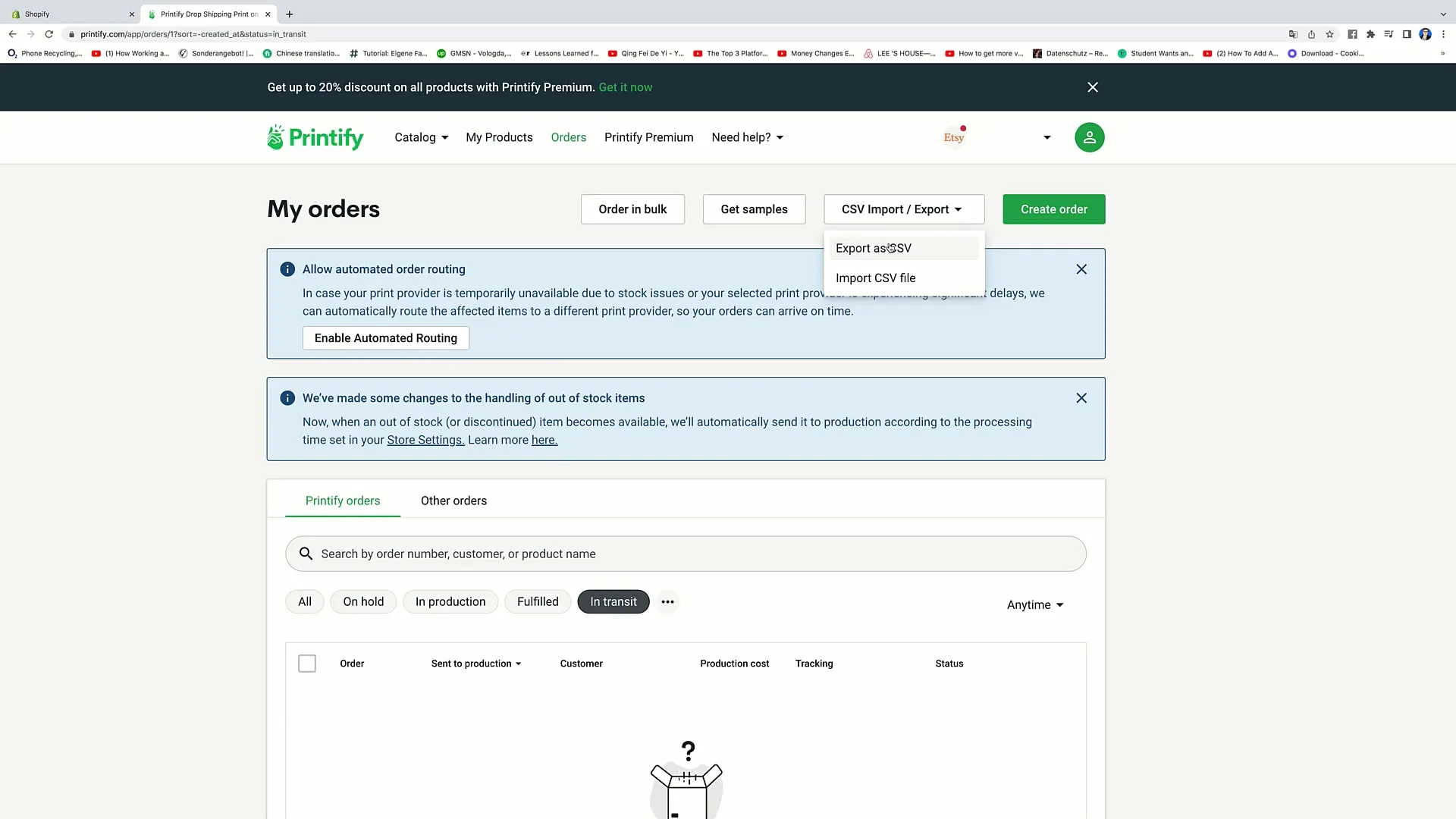
Ha eredeti termékeket vagy terveket szeretnél kiadni, kérhetsz mintákat is. A „Minták megkapása” funkció segítségével a megfelelő szolgáltatóktól kaphatsz mintákat.
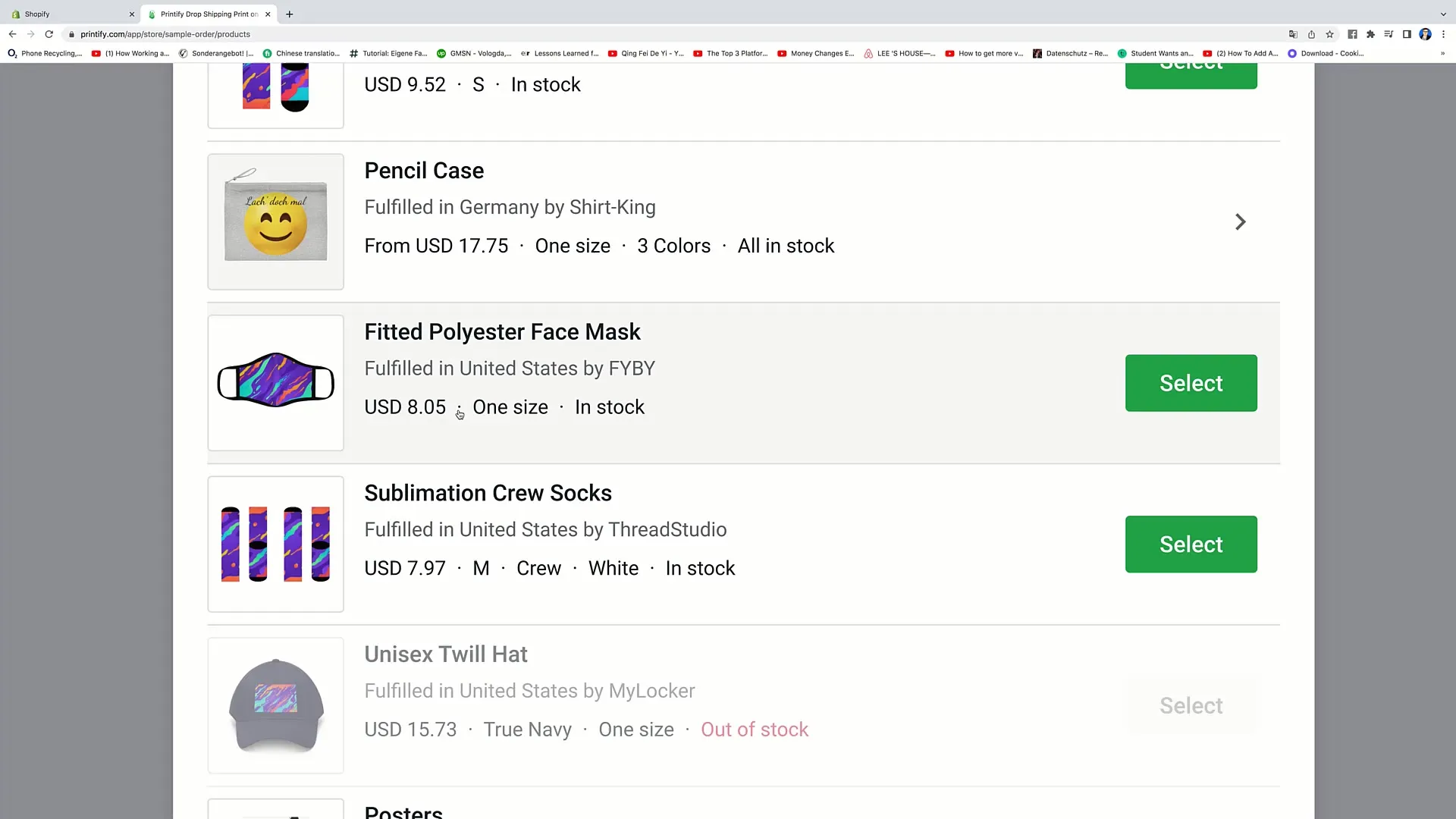
Végül bármikor létrehozhatsz egy új rendelést a „Rendelés létrehozása” gombra kattintva.
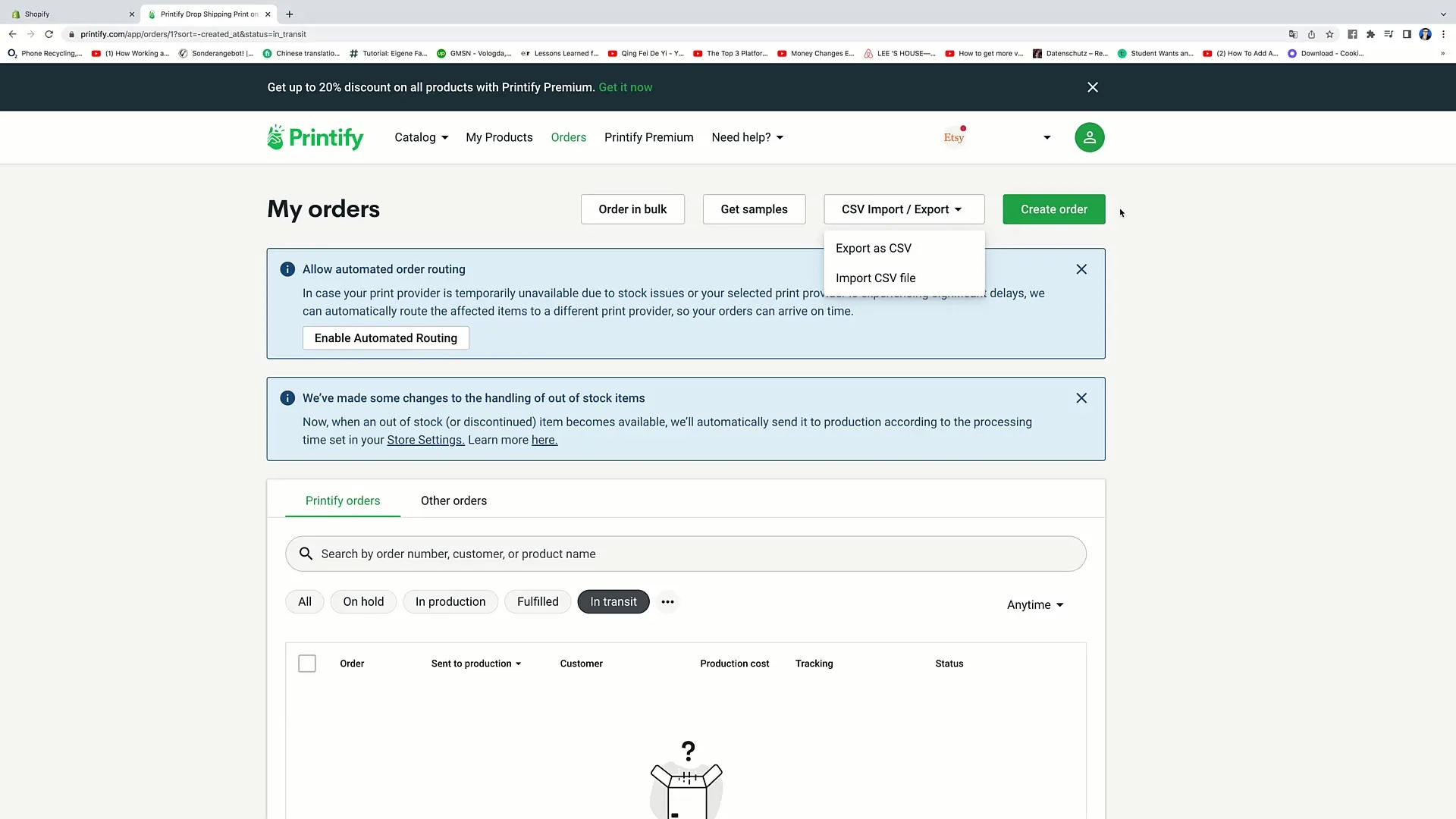
Összefoglalás
Ebben a tutorialban átfogó betekintést kaptál a különböző funkciókról a Printify-ban, amelyek segítenek hatékonyan vezetni az e-kereskedelmi vállalkozásodat. Valóban értékesek a rendelések létrehozásának és kezelésének lehetőségei, a hozzáférés a mockupokhoz és a nyomtatási szolgáltatók hatékony használata. Ezeknek a funkcióknak a megértésével optimalizálhatod a termékedprezentációdat, a rendelésfeldolgozást és az ügyfélkommunikációt.
Gyakran Ismételt Kérdések
Hogyan találok több mockup-ot a terveimhez?Rákattinthatsz a „Több mockup található a Placeit rendszerben” opcióra, hogy további mockup-okat találj.
Mi történik, ha egy termék elfogy?Ha egy termék elfogy, lehet, hogy nem jelenik meg, vagy „elfogyott”-ként van jelölve.
Hogyan lehet módosítani a szállítási címet?A rendelés során megadhatod és módosíthatod a vevő szállítási információit.
Hogyan működik az automatikus rendelésirányítás?Az automatikus rendelésirányítás az egyéb nyomtatási szolgáltatóknak továbbítja a rendeléseket, ha a választott szolgáltató nem tud nyomtatni.
Hogyan exportálhatom a rendeléseimet?A rendeléseid exportálásához kattints az „Exportálás CSV” gombra a rendelési áttekintésben.


